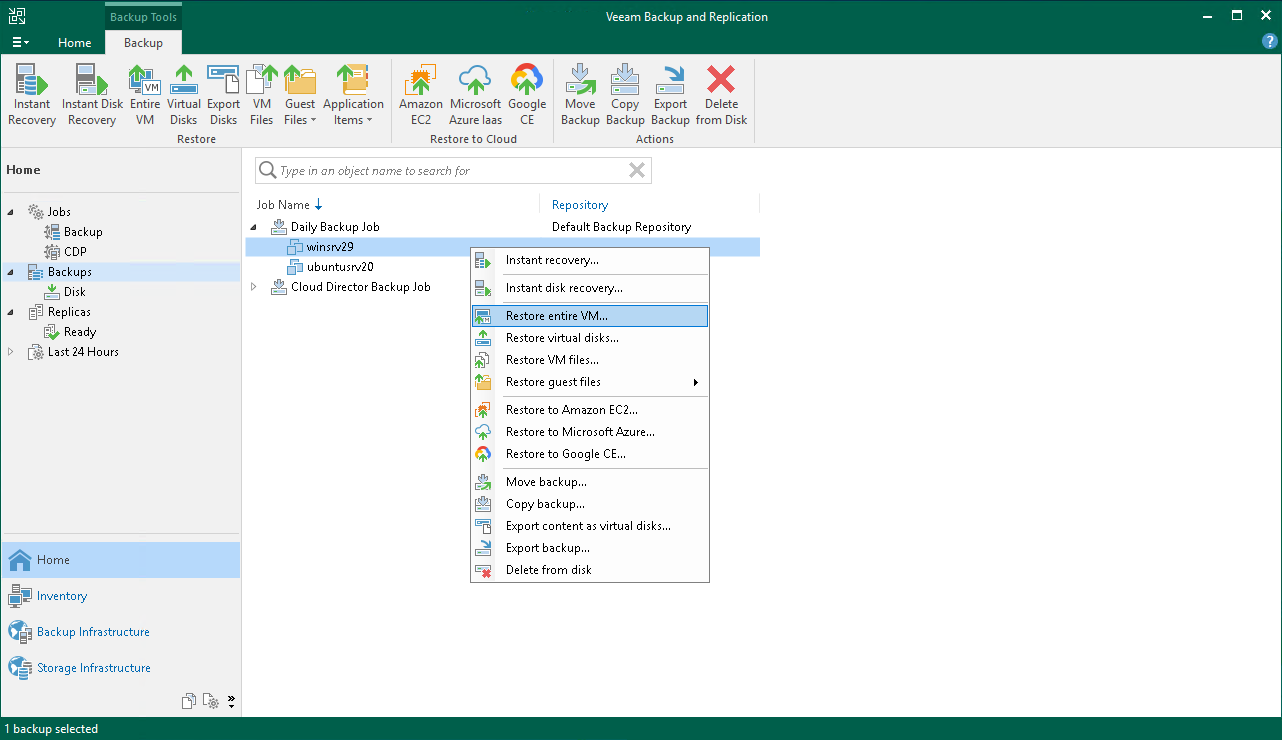VM全体のリストア
VMに障害が発生した場合、VMをバックアップファイルからリストアできます。単一のVMまたは複数のVMを元の場所または新しい場所にリストアできます。
このセクションでは、VMを元の場所にリストアする方法について説明します。VMを別の場所にリストアする方法の詳細については、「 VM全体のリストアVeeam Backup & Replicationユーザーガイド」を参照してください。
開始する前に
バックアップからVMをリストアする前に、次の点を考慮してください。
- 正常に作成されたリストアポイントが少なくとも1バックアップからVMをリストアできる。
リストアポイントが作成されたかどうかを確認するには、[ Home ]ビューのインベントリペインを開き、 [ Backups]ノードを選択します。次に、バックアップジョブを展開して、VMで利用可能なリストアポイントが少なくとも1つあることを確認します。
- VMを元の場所にリストアする場合に、元のVMが実行中である場合、Veeam Backup & Replicationは元のVMの電源をオフにして、バックアップに含まれているディスクのみをリストアします。その他のすべてのディスクは変更されません。
VM全体のリストア
VM全体を元の場所にリストアするには、次の手順を実行します。
- [Home]ビューを開きます。
- インベントリペインで、[Backups]>[Disk]ノードを選択します。作業領域でバックアップ・ジョブのVMを右クリックして[ Restore entire VM]を選択して、Entire VM Restoreウィザードを起動します。
- ウィザードの[Virtual Machines]ステップで、リストからVMを選択し、[Point]ボタンをクリックしてVirtual Machinesポイントを選択します。
If you select an incremental restore point, Veeam Backup & Replication automatically restores data blocks from the full backup file and the chain of incremental backup files.
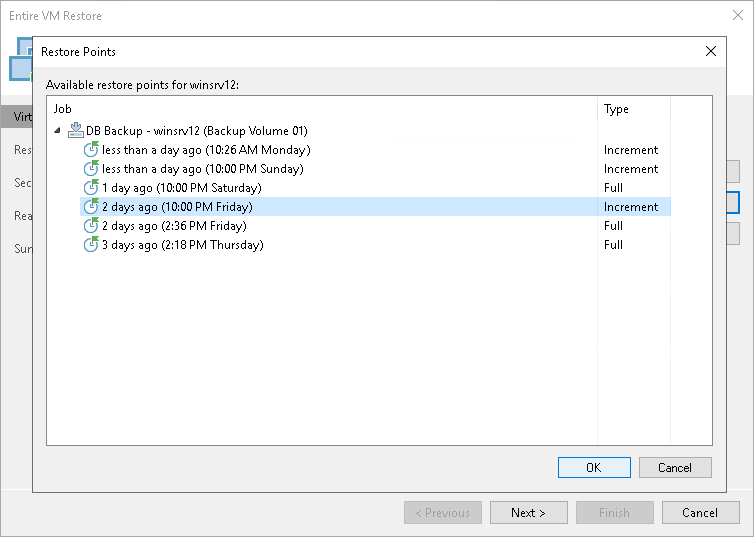
- ウィザードの[Restore mode]ステップで、次の手順を実行します。
- [Restore to the original location]オプションを選択します。
- [ Quick rollback]チェックボックスを選択します。
Veeam Backup & Replicationは、VMを前の時点に戻すために必要なデータブロックを取得し、これらのデータブロックのみをバックアップからリストアします。クイックロールバックにより、リストア時間が大幅に短縮されます。
|
VMのハードウェアレベルかストレージレベルで、または電源障害によって問題が発生した場合は、[Quick rollback ]オプションを有効にしないでください。 |
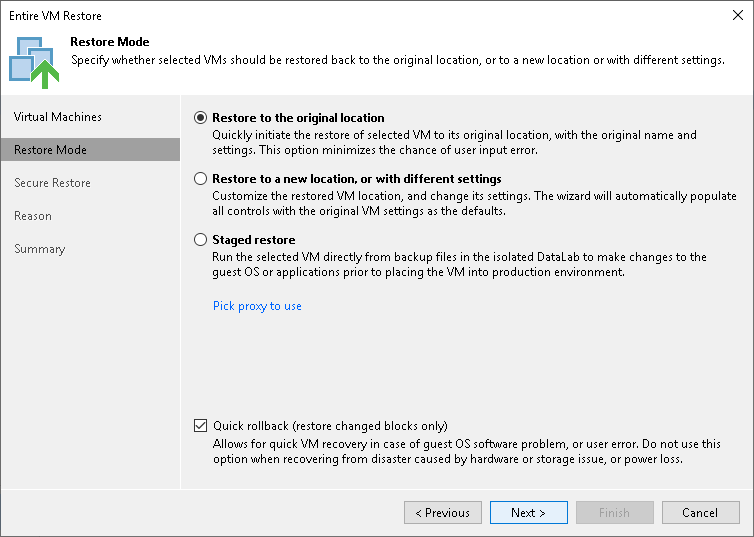
- ウィザードの[Secure Restore]ウィザードで、マシンのスキャンを有効にするか、デフォルト設定のままにします。
セキュアリストアが有効になっている場合、Veeam Backup & Replicationはウイルス対策ソフトウェアを使用してマシンデータをスキャンしてから、マシンを本番環境にリストアします。詳細については、「 Secure Restoreを参照してください。『 Veeam Backup & Replicationユーザーガイド』。
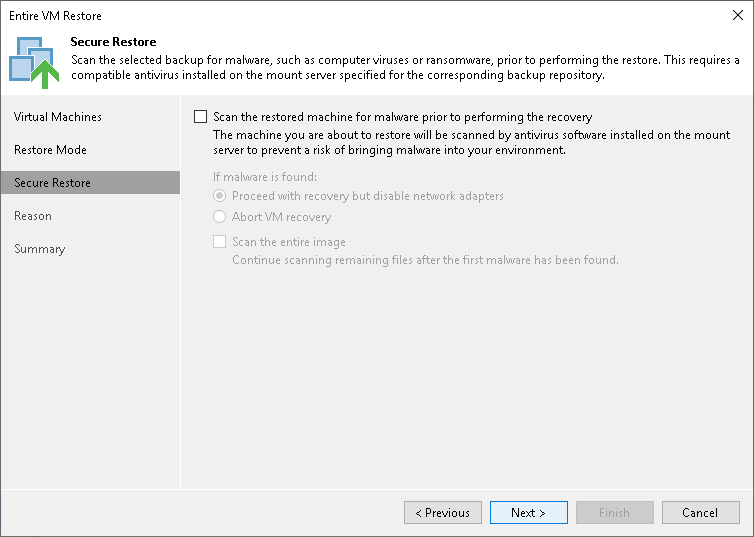
- ウィザードの[Reason]ウィザードで、VMをリストアする理由を指定します。
- At the Summary step of the wizard, select the Power on VM after restoring check box and click Finish.